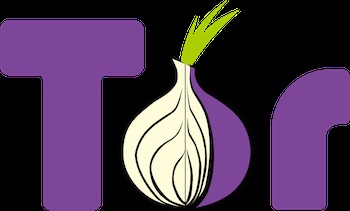
У нас знову з'явився привід звернутися до давнього, і, чесно кажучи, вже призабутого циклу статей про шифрування на Маках. Їм стали кілька листів від наших читачів з проханнями розповісти про те, як в OS X можна використовувати Tor по максимуму.
Відразу варто обмовитися: якщо ви взагалі не уявляєте, що таке Tor, написане нижче не для вас. Переказувати непогану і змістовну статтю про Tor в Wikipedia нам не хотілося б, скажімо лише, що Tor - ймовірно, найкраще і надійний засіб для забезпечення максимальної анонімності в Інтернеті. Це мережа проксі-серверів, що перенаправляє трафік таким чином, що обчислити вас і ваше місцезнаходження стає практично неможливо.
Шкода тільки, що творці Tor як і раніше не передбачили зручного для маководов способу перенаправити весь трафік через мережу Tor. Втім, вихід є.
Навіщо це все?
Офіційний спосіб роботи з Tor простий, але ось гнучким його ніяк не назвеш. Вам пропонується завантажити з сайту проекту Tor спеціальну збірку Mozilla Firefox під назвою Tor Browser і серфить через неї. Будь-який інший трафік шифруватися не буде, хоча все необхідне для цього поставляється разом з Tor Browser.
Причини цього не такі прості, як може здатися. Справа тут не стільки в ліні з боку представників Tor Project, скільки в достатку різноманітних обмежень, з якими пов'язане використання Tor. Строго кажучи, далеко не весь трафік можна і потрібно перенаправляти через Tor: в ряді випадків це марно, тому що анонімізація спрацює в повному обсязі; в ряді випадків (наприклад, якщо мова йде про торрентах) це шкідливо для мережі Tor, оскільки створює додаткову непотрібну навантаження на які беруть участь в проекті комп'ютери і сервери.
Зрозуміло, включати перенаправлення будь-якого трафіку через Tor на постійній основі ми не пропагуємо - навіть параноїки навряд чи будуть задоволені результатами. Але ось мати можливість переключитися з Tor-трафіку на звичайний і навпаки в OS X здорово б придалася, бо обмежуватися досить мізерними можливостями Tor Browser мало кому захочеться.
Тому давайте розберемося з тим, як це можна зробити.
Установка Tor в OS X
Щоб нормально працювати з Tor, треба встановити його в OS X на правах нормального системного процесу. Для цього вам буде потрібно пакет MacPorts. Якщо ви не пам'ятаєте, ставили його чи ні, це легко перевірити за допомогою Терміналу (взагалі, Термінал в даному мануале вам буде потрібен часто). Досить вбити команду
Якщо Термінал ругнётся з приводу того, що таку команду не знає - MacPorts у вас немає. Попереджаємо, що установник MacPorts примхливий і любить зависати в кінці. Нічого критичного в цьому немає, після першого або другого повторного запуску він зазвичай встановлюється остаточно.
MacPorts вам буде потрібен тільки для того, щоб з нього інсталювати сам Tor. Для цього в Терміналі потрібно буде ввести команду:
sudo port install tor
Коли Tor встановиться разом з усіма залежностями, численними підтвердженнями і попередженнями, вам потрібно буде підготувати його до першого запуску, перетворивши шаблон конфігураційного файлу в робочу версію. Для цього знадобиться команда:
cp /opt/local/etc/tor/torrc.sample / opt / local / etc / tor / torrc
Заради інтересу можете вивчити вміст цього файлу (наприклад, командою nano / opt / local / etc / tor / torrc), але в більшості випадків змінювати там що-небудь не потрібно.
Перевірка установки Tor
Перед будь-якими подальшими діями варто переконатися в тому, що Tor нормально встановився. Запустіть його командою tor в Терміналі (її обов'язково потрібно виконувати від рядового користувача, а не від рута, тому ніякі приставки sudo до неї не потрібні!). Якщо все пройшло нормально, запуск Tor буде супроводжуватися таким ланцюжком повідомлень:
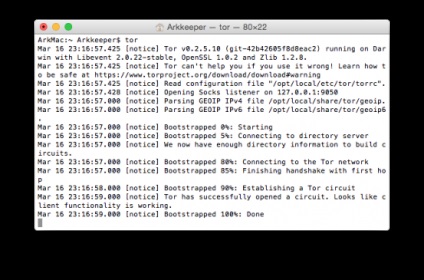
Врахуйте ще одну важливу річ: одночасно може бути запущена тільки одна копія Tor. Якщо ви вже запускали tor, знову він не відкриється, поки ви не зупините відповідний процес. Найпростіше це зробити командою killall tor.
Створення мережевого розміщення
В OS X є така корисна, але мало кому відома річ, як мережеві розміщення. Мережеве розміщення - це сукупність підключень і їх налаштувань, які потрібні вам у даний час. Можна створити скільки завгодно мережевих розміщень і по-швидкому перемикатися між ними прямо через системне меню.
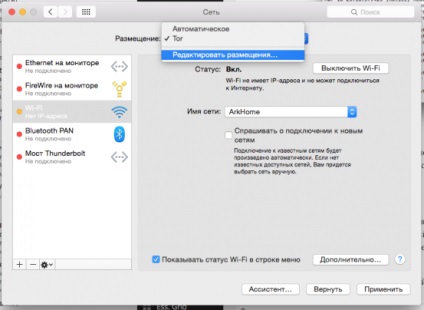
Тепер перейдіть на щойно створене мережеве розміщення. Вам потрібно буде відредагувати налаштування для тих інтерфейсів, які ви збираєтеся використовувати для перенаправлення трафіку через Tor. Припустимо, ви вибираєте Wi-Fi. У правому нижньому кутку потрібно натиснути «Додатково»:
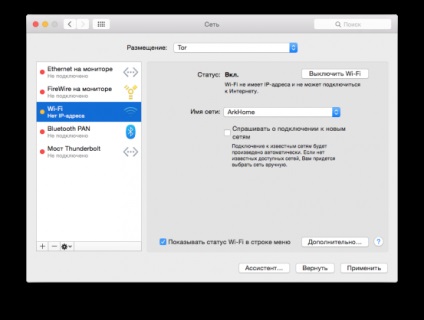
Потім перейдіть на вкладку Проксі. Зліва поставте галочку біля SOCKS-проксі, а праворуч введіть IP 127.0.0.1 і порт 9050 (як показано на скріншоті).
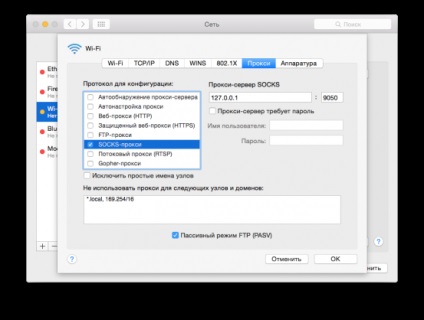
Збережіть всі незбережені зміни в пульті Мережу.
Здавалося б, на цьому все, але немає - Tor у вас буде працювати до першої перезавантаження. Потім процес tor треба буде запускати знову. Тому залишилася ще одна важлива задача: налагодження автоматичного запуску Tor при старті системи.
Автозапуск процесу Tor
Способів налагодити автозапуск процесу в OS X досить - і startup item, і launch agent, і об'єкт входу. Мабуть, найпростішим і надійним буде останній. Ви можете завантажити нашу готову утиліту для автозапуску Tor звідси. Якщо ж ви хочете зробити її самі, то до ваших послуг Automator.
Запустіть Automator, виберіть пункт «Програма».
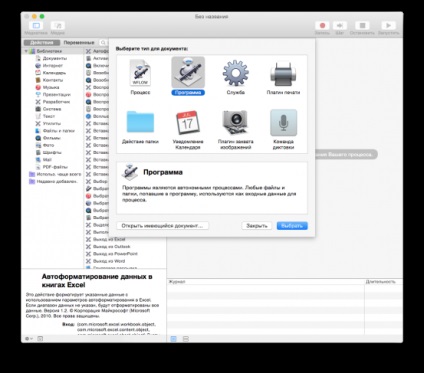
У списку дій зліва виберіть «Запустити shell-скрипт» і перетягніть направо:
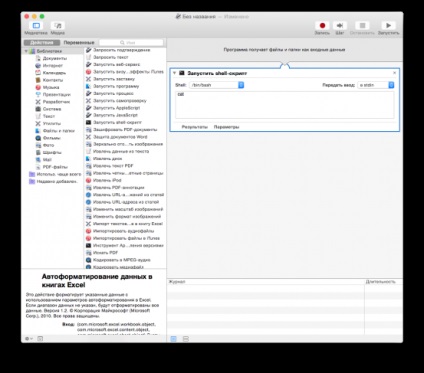
Замість cat на нашому скріншоті вам потрібно буде вставити ось таку хитру конструкцію:
nohup / opt / local / bin / tor> / dev / null 2> 1
Виправивши скрипт, збережіть результат. У вікні збереження внизу обов'язково виберіть пункт «Програма».
Останній крок - створення об'єкта входу. Тут все просто: вирушайте в системні настройки, в пульт «Користувачі та групи». Зліва виберіть себе улюбленого, праворуч - вкладку «Об'єкти входу». За допомогою плюса на ній або простим перетягуванням додайте в список вашу утиліту для запуску Tor:
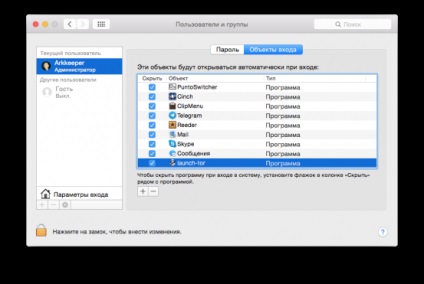
Галочку «Приховати» доцільніше буде проставити. Перед додаванням об'єкта входу розумно покласти утиліту в якому-небудь не самому помітному місці, щоб вона не муляла очі, і більше її не чіпати. В принципі, можна покласти її і в папку «Програми».
Як включити і вимкнути Tor
Наостанок про головне. Знаємо, інструкція вище навряд чи здасться простий навіть тим, кого можна зарахувати до просунутим користувачам. Але все це компенсується простотою включення і виключення Tor. Для цього вам достатньо буде натиснути на яблучко в лівому верхньому кутку і в меню «Розміщення» вибрати створене вами розміщення для Tor:
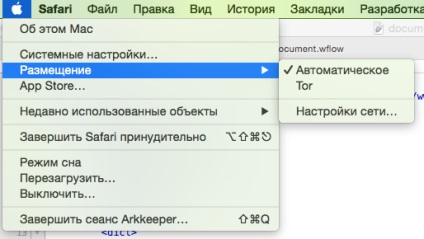
Перевірити, чи дійсно працює Tor, ви можете за допомогою сайту check.torproject.org. Ви повинні будете бачити приблизно таке повідомлення:
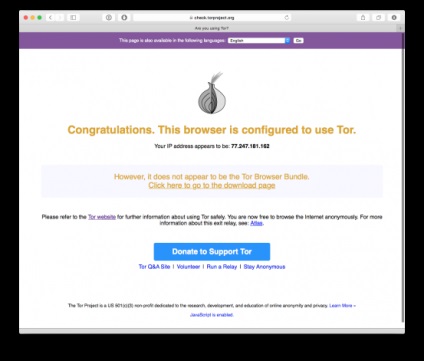
Ось, мабуть, і все, про що ми хотіли б розповісти вам в рамках даної статті. Вдалого вам серфінгу під прикриттям Tor;)